Klavye, temel bir giriş aygıtıdır. Önyükleme ekranında veya BIOS'ta olsanız bile çalışır. Aygıt sürücüleri nadiren sorun yaratır ve QWERTY veya Dvorak klavye kullanmanız veya kablolu veya kablosuz olması fark etmez, gayet iyi çalışır.
Belirli bir dil için bir klavye satın almadığınız sürece, klavyedeki tuşlar oldukça standarttır; örneğin, bir klavyede Arapça harfler veya belirli aksanlı İngilizce karakterler olabilir. Fiziksel klavyede ne yazdırıldığından bağımsız olarak, Windows 10'daki basit bir değişiklik, onu normal bir İngilizce klavye olarak kullanmanıza olanak tanır.

Klavyede Yanlış Harfler Yazma
Bir klavye basit bir donanımdır, ancak konuma/bölgeye bağlı olarak birçok giriş varyasyonu ile birlikte gelir; örneğin, bir Amerikan klavyesinde dört tuş üzerinde dolar işareti bulunurken İngiliz klavyesinde bir pound işareti bulunur. Bir klavyenin kullanılmasının amaçlandığı yeri ortaya çıkaran bunun gibi küçük farklılıklar. Bir klavyenin giriş davranışı, Windows 10'da giriş dili değiştirilerek veya onu yeniden eşleyecek komut dosyaları çalıştırılarak da değiştirilebilir.

Yanlış harf yazarak klavye nasıl düzeltilir
Klavyeniz, fiziksel tuşlarda yazanlardan daha yanlış harfler veya karakterler yazıyorsa, aşağıdaki düzeltmeleri deneyin.
1. Klavye düzenini kontrol edin
Klavye düzeni Windows 10 tarafından belirlenir ancak yanlış düzeni algılamış olabilir. Klavyenize uygun olanı değiştirebilirsiniz.
- Ayarlar uygulamasını açın (Win+I klavye kısayolu).
- Git Saat ve Dil.
- Dil sekmesini seçin .
- Eklediğiniz dili seçin ve Seçenekler'e tıklayın.
- Olmadığını kontrol edin Doğru klavye düzeni eklendi.
- Farklı bir düzen eklemek için Ekle düğmesini tıklayın.
- Listeden farklı bir düzen seçin .
- Yanlış düzeni kaldırın.
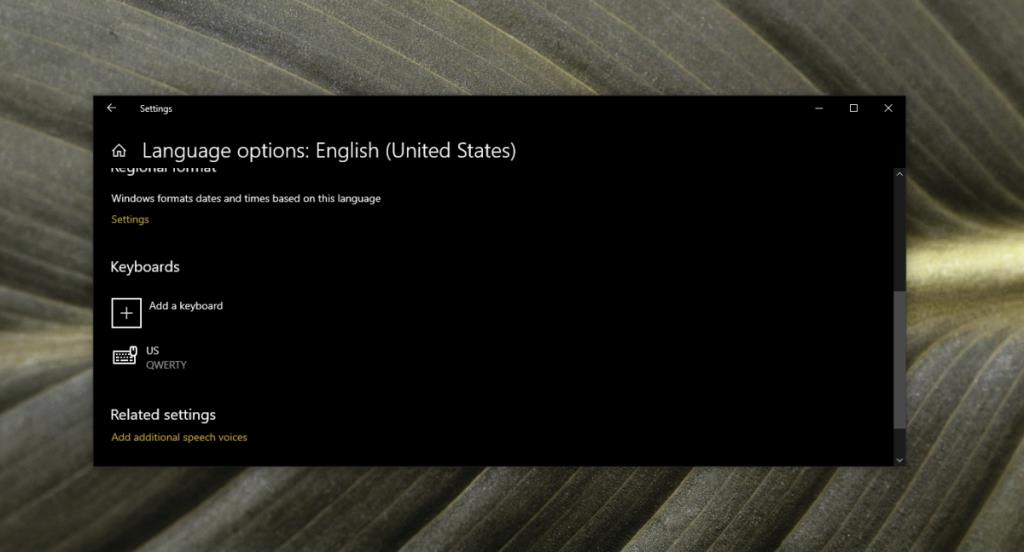
2. Dil ayarlarını kontrol edin
Farklı bir dile geçiş yapmış olabilirsiniz ve klavye girişi onunla eşleşiyor olabilir.
- Ayarlar uygulamasını açın (Win+I klavye kısayolu).
- Git Zaman ve dilin.
- Dil sekmesini seçin .
- Normalde yazdığınız diller dışında herhangi bir dilin listelenip listelenmediğini kontrol edin.
- Kaldırılacak bir dil seçin .
- Click Kaldır düğmesini.
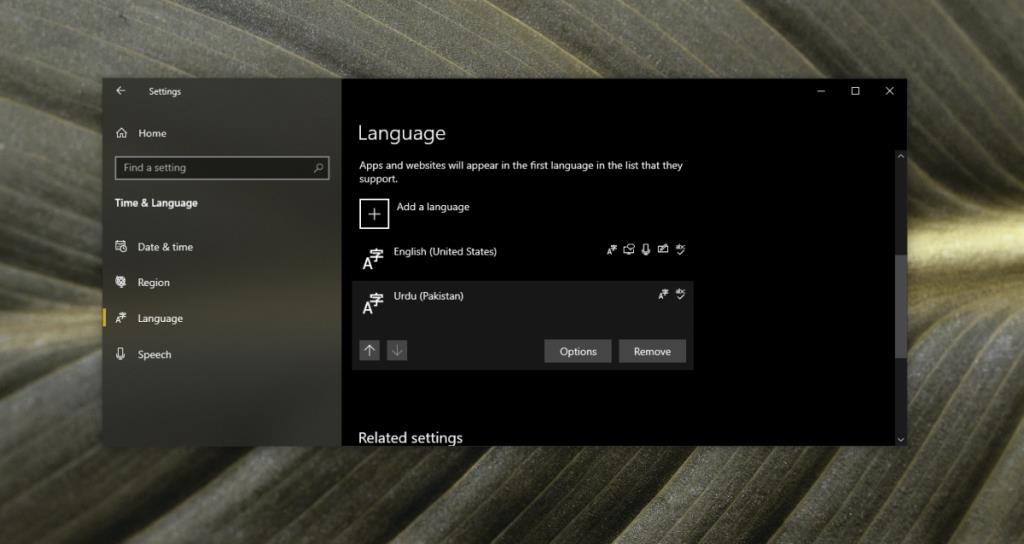
3. Komut dosyalarını ve uygulamaları devre dışı bırakın
Klavye tuşlarını değiştiren veya yeniden eşleyen çalışan uygulamalarınız ve/veya komut dosyalarınız varsa , hepsinden çıkın . Yanlış yapılandırılmış olabilirler ve yanlış karakterlerin girilmesine neden olabilirler. AutoHotKey komut dosyaları genellikle klavye tuşlarını yeniden eşlemek için kullanılır. Herhangi bir çalışanınız varsa AHK komut dosyalarından çıkın .
Bu notta, Num Lock tuşunu kapatın . Num Lock açıksa klavyeniz farklı karakterler girebilir.
4. Klavye sorun gidericisini çalıştırın
Klavye sorun gidericisini çalıştırın. Bir komut dosyası veya dil ayarından başka bir şeyin buna müdahale edip etmediğini tespit edebilir.
- Ayarlar uygulamasını açın (Win + I klavye kısayolu).
- Git Güncelleme ve Güvenlik.
- Sorun Gider sekmesini seçin .
- Ek sorun gidericiler'i tıklayın .
- Klavye sorun giderici çalıştırın ve tüm düzeltmeleri uygulamak o önerir.
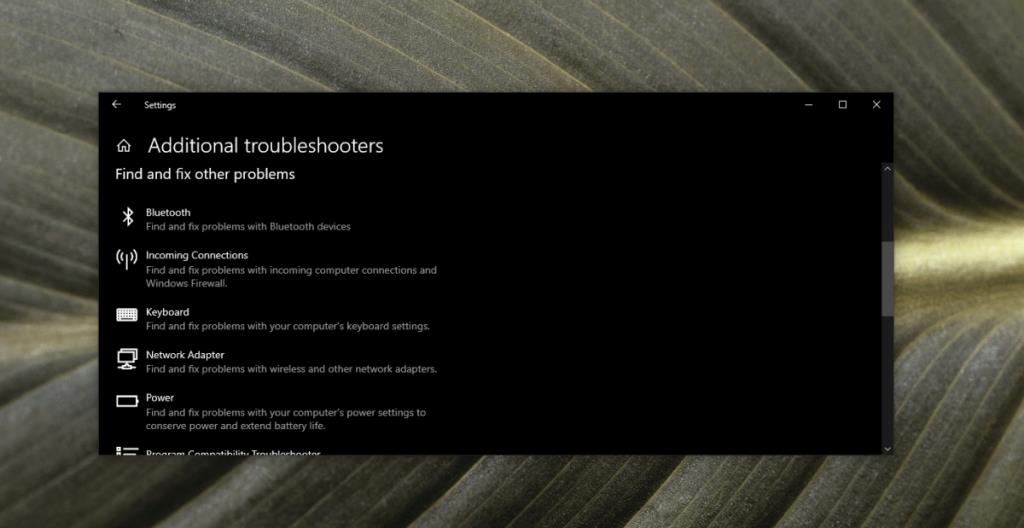
5. Klavyeyi kaldırıp yeniden yükleyin
Klavyeler basit tak ve çalıştır cihazları olsa da, düzgün çalışmasından sorumlu bir sürücü vardır. Aygıtı kaldırıp yeniden yüklemek, aygıtla ilgili sorunları çözebilir ve aynı anda aygıt için sürücüleri yeniden yükleyebilir.
- Aygıt Yöneticisi'ni açın .
- Klavyeleri genişletin .
- Klavyeyi sağ tıklayın ve Cihazı Kaldır'ı seçin .
- Sistemi yeniden başlatın.
- Klavye ve sürücüler yüklenecektir Açılışta tekrar.
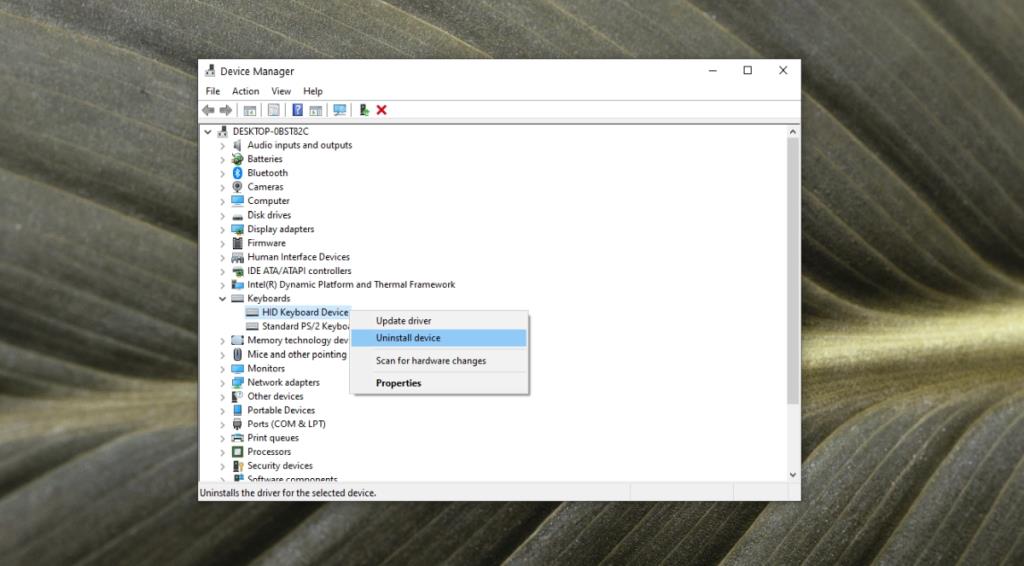
6. Uygulamaya özel sorunlar
Belirli bir uygulamada klavye yanlış harf veya karakter girerse , soruna büyük olasılıkla uygulama neden oluyordur. Not Defteri gibi temel bir uygulamada klavyedeki her tuşu kontrol edin . Harfler ve karakterler doğru girildiyse, sorununuz yazmaya çalıştığınız uygulamada olabilir.
Webdings gibi bir yazı tipi seçmediğinizden emin olmak için uygulamadaki yazı tipi ayarlarını kontrol edin .
Bir klavye kısayolu çalıştırmaya çalışıyorsanız , kısayol Windows 10'da engellenmiş, yeniden eşlenmiş veya belirli bir uygulamada çalışmıyor olabilir. Sorunun bir uygulamaya özgü olup olmadığını belirlemek için farklı uygulamalarda klavyeyi kontrol edin.
7. Farklı bir klavye deneyin
Her şey başarısız olursa, farklı bir klavye kullanmayı deneyin . Klavyeler her türlü fiyat noktasında gelir. Sorunun donanımda olup olmadığını test etmek için daha ucuz bir tane satın alabilir veya ödünç alabilirsiniz.
Çözüm
Klavye sorunları nadirdir ve normalde artık yanıt vermeyen bir tuşla sınırlıdır. Yanlış yazılan karakterler, yukarıdaki adımlarla çözülmesi gereken bir sorundur. Her şey başarısız olursa, anahtarı yeniden eşlemek ve doğru karakteri girmesini sağlamak için bir komut dosyası kullanabilirsiniz .
![USB Sürücüsü İçin Otomatik Yedekleme Yazılımı [Windows] USB Sürücüsü İçin Otomatik Yedekleme Yazılımı [Windows]](https://tips.webtech360.com/resources8/r252/image-4071-0829093733946.jpg)


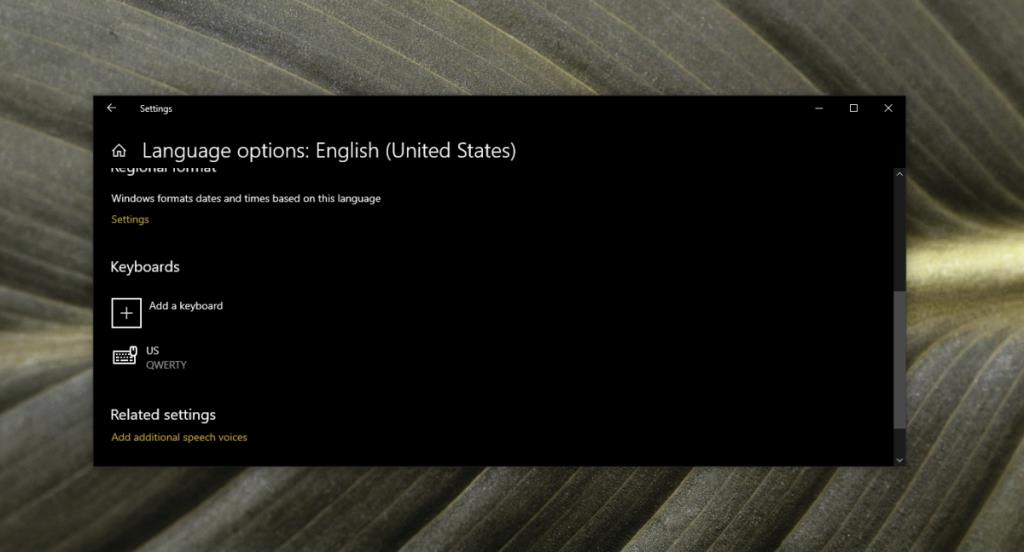
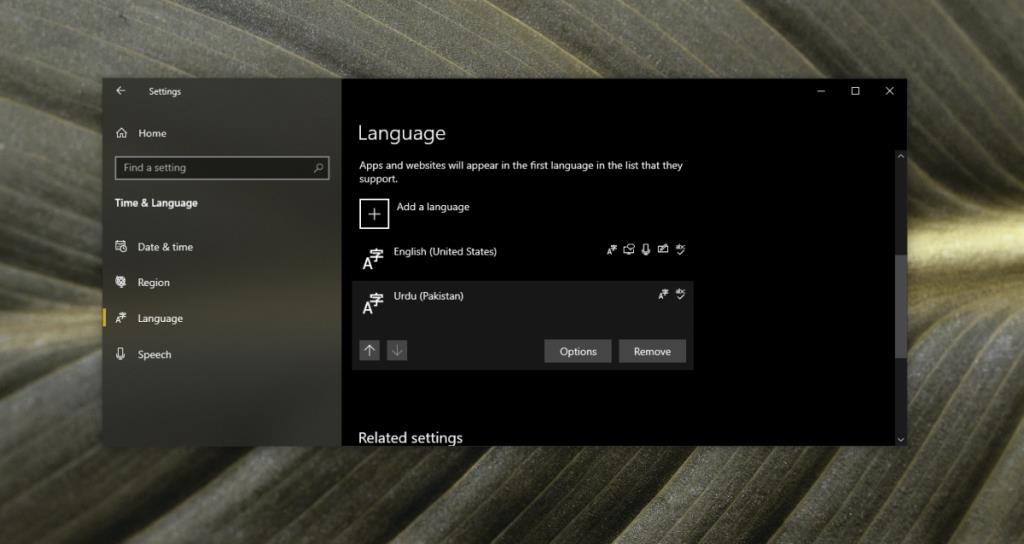
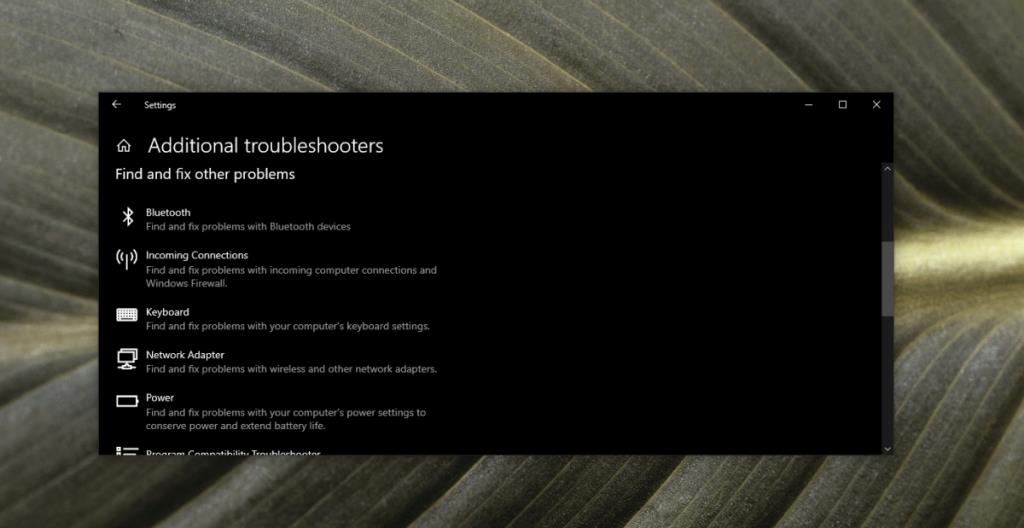
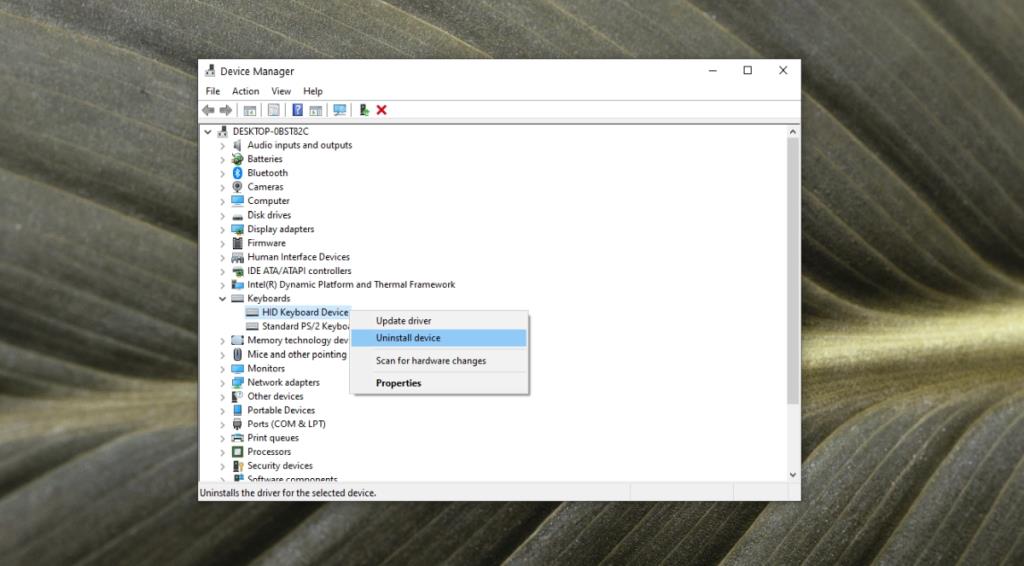

![Boot Camp Kullanarak Mace Windows Nasıl Kurulur [Kılavuz] Boot Camp Kullanarak Mace Windows Nasıl Kurulur [Kılavuz]](https://tips.webtech360.com/resources8/r252/image-9806-0829094650349.jpg)

![Dosya Türünü, Otomatik Oynatmayı ve Varsayılan Program Ayarlarını Düzenle [Windows 7/Vista] Dosya Türünü, Otomatik Oynatmayı ve Varsayılan Program Ayarlarını Düzenle [Windows 7/Vista]](https://tips.webtech360.com/resources8/r252/image-5457-0829093416584.jpg)

![SSD Sürücüsünü Optimize Etmek İçin Ayarlama [Windows] SSD Sürücüsünü Optimize Etmek İçin Ayarlama [Windows]](https://tips.webtech360.com/resources8/r252/image-2143-0829093415212.jpg)


